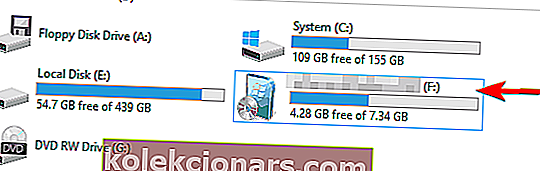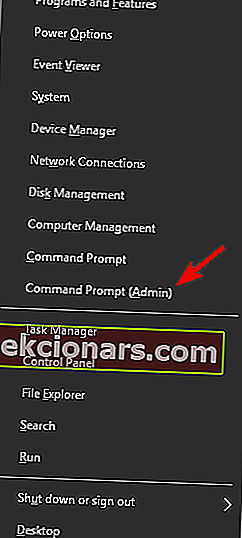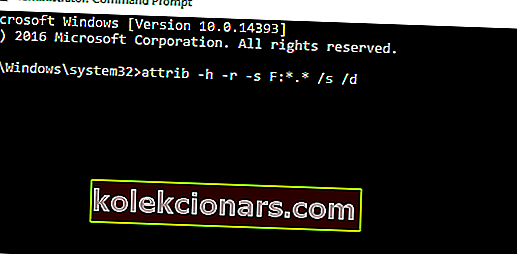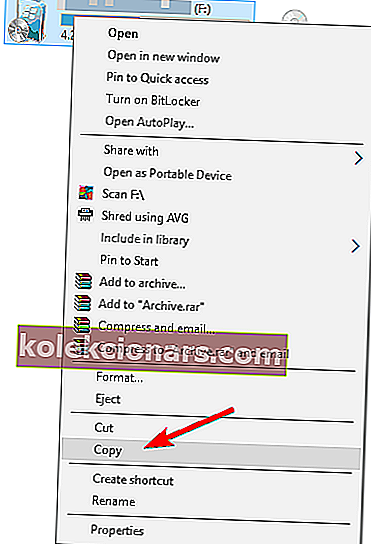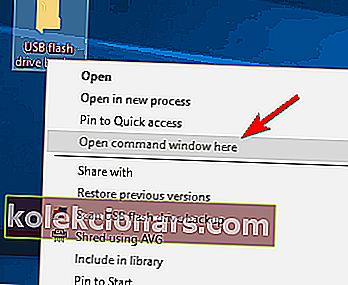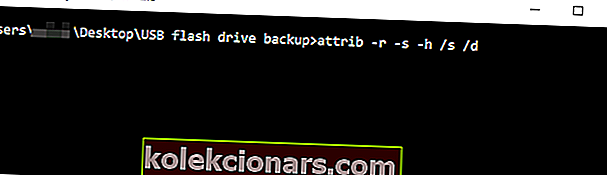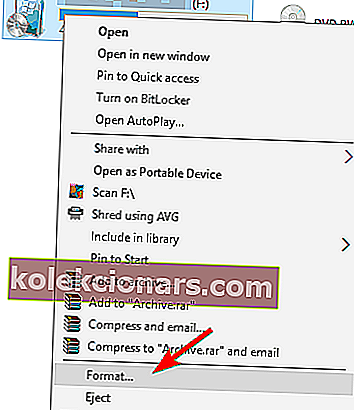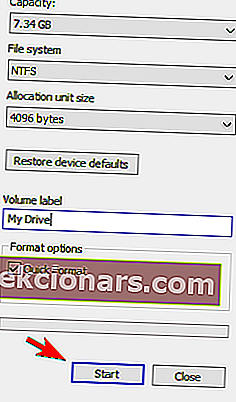- Ovladače USB flash jsou ideální pro ukládání souborů a složek na cestách: ve srovnání s malou velikostí mají obrovskou úložnou kapacitu.
- Někdy však ani USB flash disky nefungují tak, jak by měly uživatelům bránit v přístupu k jejich souborům.
- Zadaný modul nebyl nalezen, je jednou z nejotravnějších chyb, se kterými se můžete setkat při připojení USB flash disku k počítači. V této stručné příručce vám ukážeme, jak to opravit.
- Tato příručka je součástí našeho rozbočovače USB. Neváhejte si jej přidat do záložky pro další užitečné průvodce.

Jednou z nejotravnějších chyb, se kterými se můžete na USB flash disku setkat, je chyba Specifikovaný modul nebyl nalezen . Tato chyba vám může zabránit v přístupu k vašim souborům, takže vám dnes ukážeme, jak to opravit v systému Windows 10.
Co dělat, pokud zadaný modul chybí
Řešení 1 - Zkontrolujte, zda na jednotce USB nejsou viry
Zadaný modul nebyl nalezen Chyba může někdy souviset s virovou infekcí.
Abyste zajistili, že neinfikujete počítač, doporučujeme vám skenovat disk pomocí antivirového softwaru. Kromě běžného antiviru vám doporučujeme použít nástroj pro odstranění malwaru, jako je Malwarebytes nebo podobný.
Některé další možnosti najdete v této příručce s nejlepším softwarem proti malwaru, který je právě k dispozici.
Pokud na disku najdete nějaké viry, odstraňte je. Po odstranění virů zkuste znovu získat přístup k jednotce flash.
Proveďte úplnou kontrolu systému přímo z programu Windows Defender. Zjistěte, jak se to dělá právě tady!
Aktualizace : Musíme zmínit, že nejnovější verze antiviru obsahují detekci malwaru. Světová č. 1 antivirus v tuto chvíli je Bitdefender. Díky obrovské sadě bezpečnostních funkcí také udržuje váš počítač mimo jakýkoli malware a za sekundu vyčistí vaše USB.
Důrazně doporučujeme změnit antivirus v případě, že se jedná o bezplatnou nebo popraskanou verzi, protože je více než jisté, že je zastaralý a zastaralý.
- Stáhněte si Bitdefender Antivirus za speciální 50% slevu
Chcete změnit antivirový program za lepší? Zde je seznam našich nejlepších tipů.
Řešení 2 - Použijte příkazový řádek
Zadaný modul nelze najít, zobrazí se také v případě, že jsou změněny atributy vaší jednotky flash. K tomu obvykle dochází po virové infekci, takže pokud jste svůj flash disk ještě nenaskenovali, žádáme vás, abyste tak učinili.
Chcete-li změnit atributy jednotky flash, postupujte takto:
- Zkontrolujte písmeno jednotky flash. Můžete to udělat otevřením tohoto počítače . Nezapomeňte si zapamatovat správné písmeno USB flash disku. V našem případě je přiřazené písmeno F , ale ve vašem počítači se může lišit.
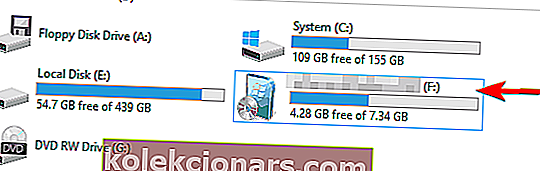
- Nyní otevřete příkazový řádek jako správce. Chcete-li to provést, stisknutím klávesy Windows + X otevřete nabídku Win + X a vyberte příkazový řádek (správce) .
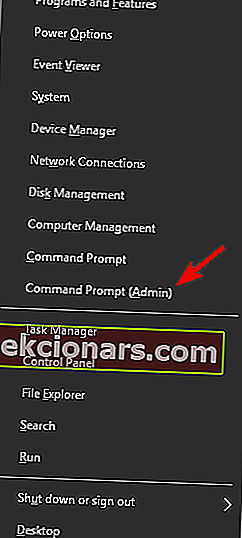
- Když se otevře Příkazový řádek , musíte zadat attrib -h -r -s F: *. * / S / d . Nezapomeňte nahradit písmeno F: písmenem, které jste dostali v kroku 1 . V našem příkladu jsme dostali F , ale na vašem PC můžete dostat jiné písmeno. Je důležité používat správné písmeno, ale pokud omylem zadáte nesprávné písmeno, můžete s počítačem způsobit problémy, buďte proto opatrní.
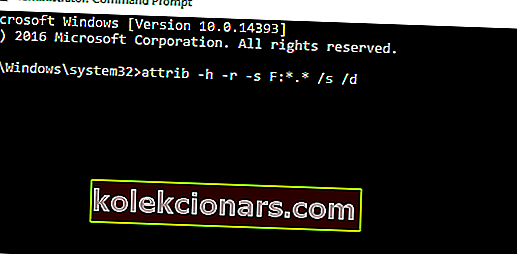
- Stisknutím klávesy Enter spusťte příkaz.
- Po provedení příkazu zavřete příkazový řádek .
Poté byste měli mít přístup k jednotce flash bez jakýchkoli problémů.
Pokud máte potíže s přístupem k příkazovému řádku jako správce, měli byste se podrobněji podívat na tuto příručku.
Někteří uživatelé také doporučují zkopírovat obsah jednotky flash na pevný disk a poté problém vyřešit pomocí příkazového řádku. Postupujte takto:
- Otevřete tento počítač a vyhledejte jednotku USB flash. Klikněte na něj pravým tlačítkem az nabídky vyberte Kopírovat .
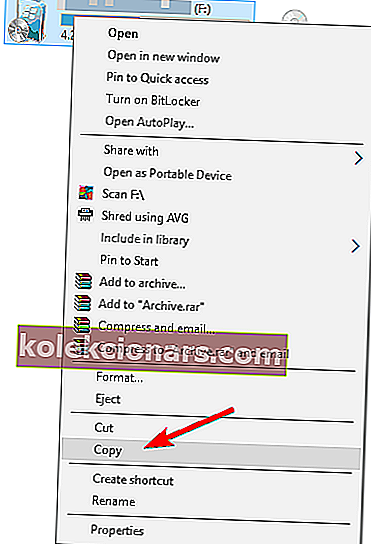
- Vložte obsah jednotky flash do požadované složky na pevném disku. Právě pro tento účel jsme vytvořili novou složku.
- Podržte klávesu Shift na klávesnici a klikněte pravým tlačítkem na složku, která obsahuje soubory z jednotky USB flash. Z nabídky vyberte Otevřít příkazové okno .
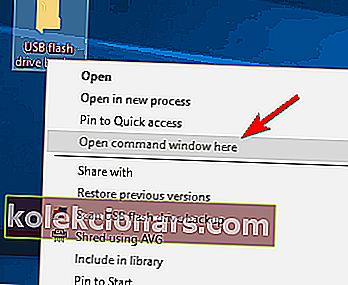
- Nyní se zobrazí příkazový řádek . Zadejte příkaz attrib -r -s -h / s / d a stisknutím klávesy Enter jej spusťte.
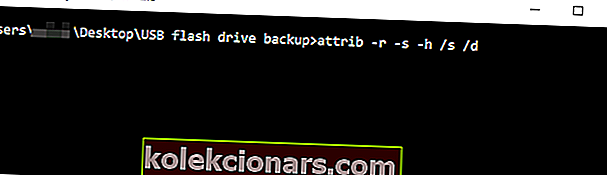
- Po spuštění příkazu zavřete příkazový řádek .
Pokud vaše klávesa Shift nefunguje, rychle ji opravte pomocí tohoto užitečného průvodce.
Nyní byste měli mít přístup k zálohovaným souborům bez problémů. Poslední věcí, kterou musíte udělat, je naformátovat jednotku USB flash. Postupujte takto:
- Přejděte do části Tento počítač , vyhledejte jednotku USB flash, klepněte na ni pravým tlačítkem myši a v nabídce vyberte příkaz Formátovat .
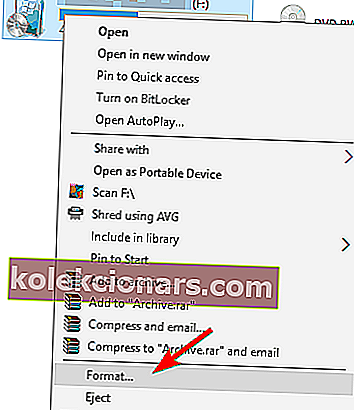
- Vyberte možnosti formátování a klikněte na tlačítko Start .
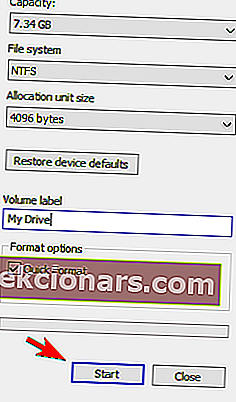
- Počkejte, až Windows 10 naformátuje váš disk.
Průzkumník souborů selže, když kliknete pravým tlačítkem na USB flash disk? Počítejte s tím, že problém vyřešíme.
Po naformátování disku byste k němu měli mít přístup bez jakýchkoli problémů.
Zadaný modul nebyl nalezen Chyba USB vám zabrání v přístupu k souborům na USB flash disku. Uživatelé uvedli, že změna atributů vašeho flash disku může problém snadno vyřešit, takže to určitě vyzkoušejte.
Kromě toho je vždy dobré prohledat jednotku flash a ujistit se, že je čistá od virů.
Máte-li jakékoli další návrhy nebo dotazy, neváhejte je zanechat v sekci komentáře níže.
FAQ: Další informace o modulech USB
- Proč můj USB flash disk nefunguje?
Tady jsou tři nejčastější příčiny, které vysvětlují, proč jednotka USB flash nefunguje: paměťové zařízení není ve vašem počítači správně připojeno, vadné porty USB nebo počítač nerozpoznal jednotku flash.
- Jak opravím nečitelný USB v systému Windows 10?
Chcete-li opravit nečitelnou jednotku USB flash v systému Windows 10, připojte zařízení k jinému portu, odpojte všechny ostatní periferie, ale ponechejte pouze jednotku flash a restartujte počítač a vyhledejte v systému malware.
- Můžete přidat USB porty k počítači?
Pomocí rozbočovače portů USB můžete do počítače přidat další porty USB. Standardní rozbočovače USB mají 4 porty, ale můžete si koupit model s více než 4 porty, pokud víte, že to potřebujete. Přepnutí na jiné porty USB je rychlý způsob, jak vyřešit běžné problémy a chyby s jednotkou flash.
Poznámka redakce : Tento příspěvek byl původně publikován v dubnu 2018 a nedávno byl přepracován a aktualizován kvůli aktuálnosti, přesnosti a komplexnosti.